Come verificare la validità del tuo Gioco
Il Gioco ha una struttura piuttosto complicata e soggetta a errori frequenti durante la sua preparazione. È possibile utilizzare lo strumento di verifica per controllare che il Gioco non contenga errori.
Dalla finestra principale di Gioco, cliccare su “Verifica” e selezionare “Convalida gioco”. Il sistema effettuerà un controllo e produrrà un report. Se il gioco contiene errori, ciascuno di essi sarà descritto dettagliatamente.

Di seguito, esamineremo i principali tipi di errore e come eliminarli.
1. Nel segmento manca un punto di controllo
Uno degli errori più comuni è la mancanza di un punto di controllo in un dato segmento. Questo spesso determina due errori gravi:
- Violazione del requisito obbligatorio “Ogni segmento deve avere un punto di controllo”;
- Violazione del requisito obbligatorio “Ogni segmento deve essere accessibile”. In questo caso, l’errore è causato dalla mancanza di un punto di controllo. Il punto di controllo contiene i requisiti per l’apertura del segmento successivo. Tali requisiti possono consistere nel dare la risposta corretta a una domanda del quiz oppure nel visitare una determinata attrazione turistica.
Messaggio di errore
Ogni segmento deve avere un checkpoint, che apre un nuovo segmento o conclude la ricerca. I seguenti segmenti non hanno alcun checkpoint:
<Nome del segmento>
Ogni segmento deve essere raggiungibile. I seguenti segmenti non sono raggiungibili:
<Nome del segmento>

Com’è possibile vedere questi errori
Nella lista degli elementi del Gioco è possibile riconoscere questi errori dalle seguenti caratteristiche:
- Nel segmento problematico, nessuno degli elementi ha il contrassegno che denota il punto di controllo (flag o casella di controllo);
- Sull’icona del segmento non accessibile manca il simbolo della chiave.

Soluzione
È necessario definire un punto di controllo per il segmento, il cui nome è specificato nel primo errore. A tale scopo:
- Cliccare sull’icona del prossimo punto di controllo;
- Nella nuova finestra, impostarne i relativi parametri.
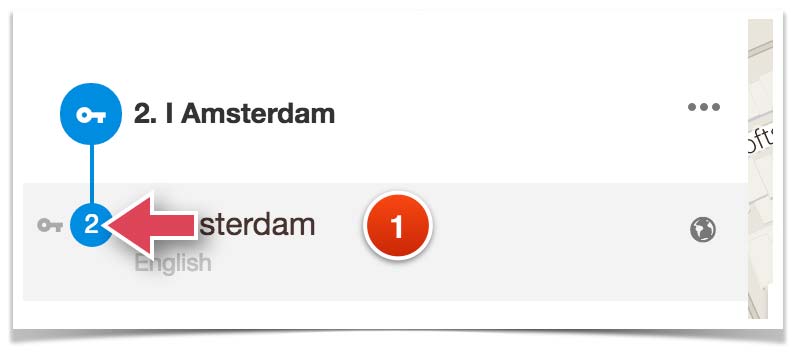

Fatto questo, l’errore scomparirà:

2. Segmento vuoto
A volte, durante la creazione di un Gioco, restano alcuni segmenti inutili. Vedere l’esempio qui di seguito:

Durante la convalida di un Gioco, tale elemento causerà due errori:
- Nel segmento manca un punto di controllo;
- Il segmento è inaccessibile. Cioè, non può essere aperto sull’app per dispositivi mobili.
Messaggio di errore
Ogni segmento deve avere un checkpoint, che apre un nuovo segmento o conclude la ricerca. I seguenti segmenti non hanno alcun checkpoint:
<Nome del segmento>
Ogni segmento deve essere raggiungibile. I seguenti segmenti non sono raggiungibili:
<Nome del segmento>
Soluzione
Rimuovere il segmento inutile. Per eseguire questa operazione, aprire il menu del segmento e selezionare “Rimuovi”.

3. Riferimento circolare (Loop)
Un riferimento circolare può scaturire dalla selezione del segmento precedente invece di quello successivo nell’impostazione dei parametri del punto di controllo. Qui di seguito è possibile vedere un esempio di tale errore – il segmento 2 è stato selezionato al posto del segmento 4:

Quando si convalida il gioco, il sistema troverà due errori:
- presenza di un riferimento circolare;
- segmento inaccessibile.
Messaggio di errore
La finestra di notifica dell’errore non conterrà solo il testo, ma anche un’illustrazione che mostrerà il loop contrassegnato in rosso.
Ogni segmento deve essere raggiungibile. I seguenti segmenti non sono raggiungibili:
<Nome del segmento>
La ricerca non consente giri circolari. Il seguente segmento presenta fa un loop:

Soluzione
Aprire le proprietà del punto di controllo dell’ultimo segmento di colore rosso (1) e selezionare il segmento successivo nella lista (2). Nel nostro esempio, si tratta del punto di controllo del segmento “3. In the middle”.

4. Zona di attivazione mancante
Un altro possibile errore è l’assenza della zona di attivazione in uno o più elementi del Gioco. Questo di solito accade quando la zona di attivazione dell’elemento viene rimossa accidentalmente.
Messaggio di errore
Ogni attrazione turistica deve avere almeno una zona di trigger. Le seguenti attrazioni non hanno alcuna zona di trigger:
<Nome dell’Attrazione Turistica>
Soluzione
È necessario aggiungere una zona di attivazione agli elementi che non ne hanno una.
- Individuare l’elemento nella lista, tramite il nome indicato nella notifica di errore, e selezionarne la riga (1); Tale elemento verrà evidenziato anche sulla mappa;
- Selezionare lo strumento di creazione della zona di attivazione;
- Cliccare sul punto della mappa dove s’intende posizionare la nuova zona di attivazione.

Se necessario, correggere le dimensioni e la posizione della zona di attivazione e salvare le modifiche.
5. La visibilità non è impostata su “Tutti”
Quando si crea un Gioco, è possibile evitare questo tipo di errori non modificando le impostazioni di visibilità predefinite. Essi si verificano solo impostando manualmente gli elementi del Gioco o le loro versioni linguistiche.
La Verifica degli errori del gioco comprende la verifica della visibilità di tutti gli elementi del Gioco. La visibilità di tutti gli elementi del Gioco e delle relative storie (versioni linguistiche) deve essere impostata su “Tutti”. Tuttavia, la visibilità del gioco stesso può essere impostata su “Visibile con codice di accesso” o su “Invisibile a tutti”.
5.1. Messaggio di errore relativo alla configurazione della tappa del gioco
Solo le attrazioni turistiche interamente pubblicate con storie consentite per questa ricerca. Le seguenti attrazioni turistiche presentano degli errori:
<Nome dell’oggetto> non è stato pubblicato.
Soluzione
È necessario trovare l’elemento specificato nella notifica di errore e impostarne la visibilità su “Tutti”.

5.2. Messaggio di errore relativo alla configurazione della storia della tappa del gioco
Solo le attrazioni turistiche interamente pubblicate con storie consentite per questa ricerca. Le seguenti attrazioni turistiche presentano degli errori:
<Nome dell’oggetto> non presenta alcuna storia nelle lingue:
<Lingua>.
Soluzione
È necessario trovare l’elemento specificato nella notifica di errore, aprirne le proprietà e impostarne la visibilità su “Tutti”.

6. Nel punto di controllo manca un quiz in una delle lingue
A volte, un simile errore deriva dalla traduzione del Quiz in altre lingue.
Durante il processo di verifica, il sistema si accerta che la struttura del Gioco non venga danneggiata. Se il punto di controllo utilizza il quiz come chiave di apertura del segmento successivo, il quiz stesso deve essere incluso in tutte le lingue del punto di controllo.
Messaggio di errore
Ogni checkpoint condizionale deve avere una condizione valida. I seguenti checkpoint presentano degli errori:
<Nome del punto di controllo>
Il quick non è definito per questo checkpoint nelle lingue:
<Lingua>.
Soluzione
È necessario aggiungere il quiz al punto di controllo nella versione in tale lingua. A tale scopo:
- Aprire le proprietà del punto di controllo;
- Aprire la scheda della lingua indicata nella notifica di errore;
- Creare un Quiz.

7. Non esiste la descrizione dell’elemento in una delle lingue del Gioco
Un altro errore che potrebbe verificarsi traducendo il Gioco in diverse lingue è che alcuni elementi non siano stati tradotti. Il sistema verifica tali errori.
Messaggio di errore
Solo le attrazioni turistiche interamente pubblicate con storie consentite per questa ricerca. Le seguenti attrazioni turistiche presentano degli errori:
<Nome dell’oggetto> non presenta alcuna storia nelle lingue:
<Lingua>.
Soluzione
Creare e completare l’elemento nella versione della lingua specificata nella notifica di errore.

8. Non esiste la Frase Conclusiva in una delle lingue del Gioco
Traducendo un Gioco in altre lingue è possibile dimenticare la Frase Conclusiva.
Messaggio di errore
La linea di chiusura della ricerca è presente per alcune lingue, quindi deve essere presente in tutte le lingue pubblicate. La linea di chiusura della ricerca non è presente nelle lingue:
<Lingua>.
Soluzione
È necessario aggiungere la Frase Conclusiva al Gioco nella versione della lingua specificata nella notifica di errore. A tale scopo:
- Aprire le proprietà del Gioco;
- Aprire la scheda della lingua specificata;
- Aggiungere una Frase Conclusiva.

Per qualsiasi problema non descritto in questo articolo, si prega di contattare il nostro Team di Supporto.